现在大部分电脑都是win10系统,有些用户想知道怎么通过注册表编辑器恢复回收站清空文件,接下来小编就给大家介绍一下具体的操作步骤。
具体如下:
-
1. 首先第一步先按下【Win+R】快捷键打开【运行】窗口,接着根据下图所示,在方框中输入【regedit】并按下【回车】键。
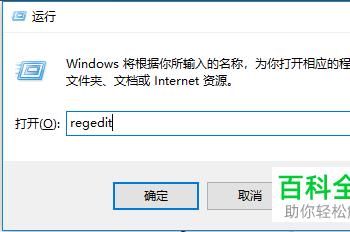
-
2. 第二步打开【注册表编辑器】窗口后,先在地址栏中输入【HKEY_LOCAL_MACHINE/SOFTWARE/Microsoft/Windows/CurrentVersion/Explorer/DeskTop/NameSpace】并按下【回车】键,接着右键单击空白处,然后在弹出的菜单栏中根据下图箭头所指,点击【新建-项】。

-
3. 第三步根据下图所示,成功新建【新项 #1】文件夹。
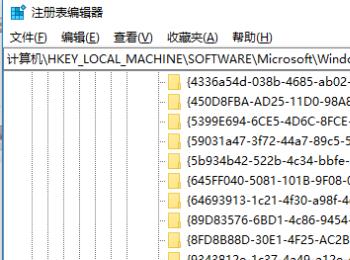
-
4. 第四步根据下图所示,将文件夹名称修改为【645FFO40-5081-101B-9F08-00AA002F954E】。
-
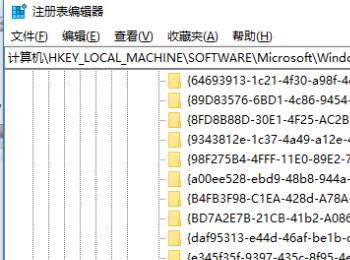
-
5. 第五步先点击新项,接着右键单击【默认】选项,然后在弹出的菜单栏中根据下图箭头所指,点击【修改】。
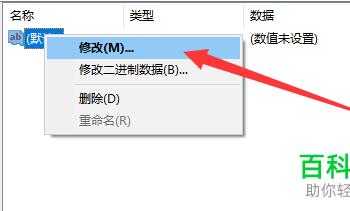
-
6. 最后根据下图所示,先将【数值数据】修改为【回收站】,接着点击【确定】选项,然后将电脑重启。
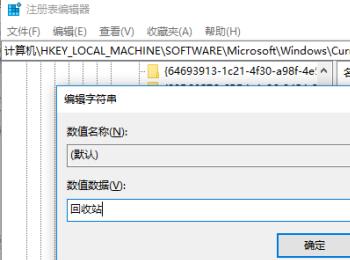 、
、 -
以上就是怎么通过注册表编辑器恢复win10系统回收站清空文件的方法。
